Strona Spis treści
Updated on Jul 01, 2025
Dyski SSD NVMe należą do najszybszych dysków pamięci masowej w świecie komputerowym. Jeśli niedawno zainstalowałeś dysk SSD NVMe w swoim systemie, przeprowadzenie testu szybkości dysku w celu sprawdzenia szybkości wejścia/wyjścia NVMe może pomóc określić poprawę wydajności komputera. Prędkość wejścia/wyjścia pozwoli Ci określić, jak szybko Twój system może przesyłać pliki między różnymi urządzeniami pamięci masowej.
Nie martw się, jeśli nie wiesz, jak przeprowadzić test prędkości NVMe . Trzymaj się artykułu, aby dowiedzieć się, jak łatwo i dokładnie przetestować prędkość NVMe I/O w systemach Windows i Mac.
Jaka jest prędkość wejścia/wyjścia NVMe
W świecie komputerów prędkość wejścia/wyjścia odnosi się do prędkości wejścia i wyjścia komputera. Jest to reprezentacja ilości danych, które komputer może przesłać między swoim procesorem a urządzeniami wejścia/wyjścia w określonym czasie. Urządzenia wejścia/wyjścia komputera obejmują dyski twarde, USB i inne podobne urządzenia. Prędkość wejścia/wyjścia jest zwykle mierzona w operacjach wejścia/wyjścia na sekundę lub IOPS.
W przypadku szybkości I/O „I” oznacza wejście, reprezentując szybkość, z jaką dane mogą być przesyłane do komputera. Dla porównania „O” oznacza wyjście i odnosi się do szybkości przesyłania danych z komputera do urządzenia wyjściowego. Aby uprościć, w przypadku NVMe szybkość I/O oznacza liczbę operacji wejścia/wyjścia, które może wykonać w ciągu sekundy. Im wyższa szybkość I/O, tym lepsza wydajność NVMe.
Jak samodzielnie przetestować prędkość wejścia/wyjścia NVMe?
Testowanie prędkości wejścia/wyjścia Twojego NVMe nie jest trudne i można to zrobić za pomocą niezawodnego oprogramowania do pomiaru prędkości dysku lub wbudowanych narzędzi systemu operacyjnego. Zalecane jest profesjonalne oprogramowanie do testowania prędkości, ponieważ jest łatwiejsze w użyciu i zapewnia dokładne wyniki. Poniżej przedstawiono trzy metody testowania prędkości NVMe dla systemów Windows i Mac:
Pierwsze dwie metody są przeznaczone wyłącznie dla użytkowników systemu Windows, podczas gdy trzecia jest zalecana dla użytkowników komputerów Mac. Spośród tych metod użycie CMD nie będzie wymagało użycia aplikacji innej firmy, ale interfejs wiersza poleceń sprawia, że jest ona nieodpowiednia. Przypadkowe uruchomienie niewłaściwych poleceń może również uszkodzić system operacyjny komputera. Dlatego w przypadku systemu Windows najlepiej jest użyć EaseUS Partition Master do przetestowania szybkości wejścia/wyjścia NVMe.
#1. Przetestuj prędkość wejścia/wyjścia NVMe za pomocą EaseUS Partition Master w systemie Windows
EaseUS Partition Master to najlepsze oprogramowanie do testowania szybkości dysku dostępne bezpłatnie do testowania szybkości NVMe I/O w systemie Windows. To narzędzie dostarczy dokładne i szczegółowe wyniki szybkości, aby pomóc określić wydajność dysku SSD NVMe. Posiada dedykowaną funkcję o nazwie „DiskMark”, która jest idealnym narzędziem do testowania szybkości dysków pamięci masowej, takich jak NVMe, M.2, SSD, HDD, USB itp.
Podczas korzystania z EaseUS Partition Master do testowania szybkości dysku NVMe, wyniki będą przedstawiane przy użyciu prędkości odczytu/zapisu. Metryki prędkości wejścia/wyjścia i opóźnienia. Co oznaczają te metryki? Przeczytaj poniżej, aby dowiedzieć się więcej:
- Prędkość odczytu/zapisu: Prędkość odczytu/zapisu dysku NVMe poinformuje Cię o czasie potrzebnym na odczyt lub zapis określonego rozmiaru danych w danym czasie. Zazwyczaj jest mierzona w MB/s lub GB/s, a wyższa prędkość odczytu/zapisu oznacza szybszy dysk.
- Prędkość I/O: Jak wyjaśniono wcześniej, prędkość I/O Twojego dysku SSD NVMe oznacza, ile operacji wejścia lub wyjścia może on wykonać na sekundę. Wyższa prędkość I/O jest wskaźnikiem wydajnego dysku twardego.
- Prędkość opóźnienia: Prędkość opóźnienia dysku SSD NVMe wskazuje czas potrzebny na dostęp do przechowywanych danych. Jest ona również znana jako współczynnik opóźnienia i jest mierzona w milisekundach lub mikrosekundach. Szybszy dysk NVMe będzie miał niższą prędkość opóźnienia.
Kroki testowania prędkości wejścia/wyjścia NVMe za pomocą programu EaseUS Partition Master
Dzięki czystemu i intuicyjnemu interfejsowi, nie jest trudno używać tego narzędzia do testowania szybkości wejścia/wyjścia NVMe . Wykonaj poniższe kroki, aby przetestować szybkość wejścia/wyjścia NVMe za pomocą EaseUS Partition Master:
Krok 1. Uruchom EaseUS Partition Master. Kliknij przycisk pobierania, aby aktywować funkcję „DiskMark” w sekcji „Discovery”.

Krok 2. Kliknij pole rozwijane, aby wybrać dysk docelowy, dane testowe i rozmiar bloku.

Krok 3. Po skonfigurowaniu wszystkiego kliknij „Start”, aby rozpocząć test dysku. Następnie możesz zobaczyć dane dotyczące prędkości odczytu/zapisu sekwencyjnego lub losowego, wejścia/wyjścia i opóźnienia.

#2. Przetestuj NVMe I/O za pomocą wiersza poleceń CMD
Wiersz poleceń w systemie Windows to również świetny sposób na przetestowanie szybkości wejścia/wyjścia NVMe. Jednak korzystanie z CMD może dezorientować użytkowników nieregularnych ze względu na interfejs wiersza poleceń. Aby sprawdzić szybkość wejścia/wyjścia dysku SSD NVMe, należy użyć polecenia WinSAT. Wykonaj poniższe kroki, aby przetestować szybkość wejścia/wyjścia NVMe za pomocą CMD w systemie Windows:
Krok 1: Musisz uruchomić CMD jako administrator w systemie Windows, aby przetestować prędkość wejścia/wyjścia NVMe. W tym celu najpierw użyj klawisza „Win + R”, aby otworzyć funkcję Uruchom. Tutaj wpisz „cmd” i użyj klawisza „Ctrl + Shift + Enter”, aby uruchomić CMD jako administrator.

Krok 2: Po otwarciu wiersza poleceń uruchom następujący wiersz poleceń WinSAT:
„ winsat disk -ran -write -drive Z ” (Zastąp „Z” nazwą swojego dysku NVMe)
Poczekaj chwilę, aż będziesz mógł sprawdzić prędkość wejścia/wyjścia swojego dysku SSD NVMe.

#3. Uruchom i przetestuj prędkość wejścia/wyjścia NVMe na komputerze Mac za pomocą narzędzia Blackmagic Disk Speed Test
Chcesz poznać najlepsze narzędzie do testowania szybkości NVMe I/O dla komputerów Mac? Blackmagic Disk Speed Test to doskonałe, lekkie i bezpłatne narzędzie dostępne na komputerach Mac do testowania szybkości dysków pamięci masowej. To narzędzie jest całkowicie bezpieczne i ma czysty i prosty interfejs. Poniżej podano kroki wymagane do przetestowania szybkości NVMe I/O za pomocą Blackmagic Disk Speed Test na komputerach Mac:
Krok 1: Użyj Apple Mac App Store, aby zainstalować Blackmagic Disk Speed Test na swoim Macu i otwórz go. Jeśli chcesz uruchomić test prędkości z domyślną wartością obciążenia, naciśnij przycisk „Speed Test Start”.
Krok 2: Aby zmienić wartość naprężenia, najpierw dotknij ikony „Koła zębatego”, aby wybrać wartość, a następnie kliknij „Rozpocznij test prędkości”. Po teście wynik można zapisać, używając ikony koła zębatego i wybierając opcję „Zapisz zrzut ekranu”.
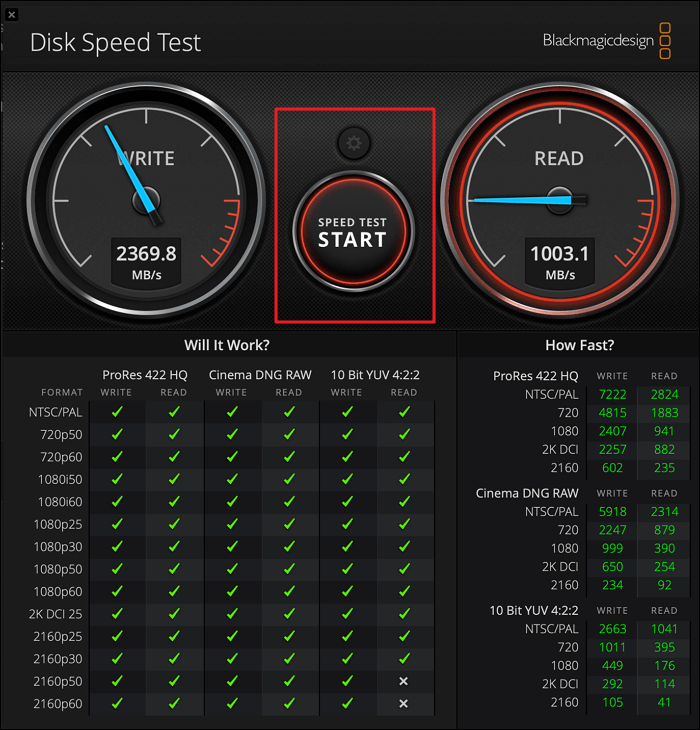
Ostateczny werdykt
Wiedza o tym, jak testować prędkość NVMe I/O, zapewnia, że wiesz, jak bardzo poprawiła się wydajność Twojego systemu. Jeśli nie jest ona wystarczająca, może to wskazywać na wadliwy dysk SSD NVMe lub inne problemy w Twoim systemie. Dlatego EaseUS Partition Master jest najlepszym wyborem w systemie Windows, ponieważ pomoże rozwiązać problemy z dyskiem i zapewni dokładne wyniki prędkości. W przypadku komputerów Mac najlepszym wyborem jest Blackmagic Disk Speed Test.
Często zadawane pytania dotyczące testowania szybkości wejścia/wyjścia NVMe
Jeśli chcesz dowiedzieć się więcej o tym, jak testować szybkość wejścia/wyjścia NVMe, poniżej zamieściliśmy odpowiedzi na najczęściej zadawane pytania na ten temat:
1. Jak przeprowadzić test prędkości odczytu/zapisu dysku SSD online?
Nie, nie można sprawdzić prędkości odczytu/zapisu dysku SSD online. Biorąc pod uwagę, że dyski SSD są komponentami sprzętowymi, musisz pobrać oprogramowanie do testowania prędkości na swój system. Dla użytkowników systemu Windows najlepszym darmowym oprogramowaniem do testowania prędkości dysku SSD jest EaseUS Partition Master, a dla użytkowników komputerów Mac jest to Black Magic Disk Speed Test.
2. Jak przetestować wydajność NVMe?
Aby sprawdzić wydajność dysku SSD NVMe, możesz uruchomić test szybkości dysku, wykonując następujące czynności w systemie Windows:
Krok 1: Użyj paska wyszukiwania w systemie Windows, aby wyszukać Wiersz polecenia i kliknij „Uruchom jako administrator”, aby otworzyć wiersz poleceń z uprawnieniami administratora.
Krok 2: Teraz użyj polecenia „winsat disk -ran -write -drive (name)”, aby sprawdzić wydajność dysku NVMe.
3. Jak szybki powinien być mój dysk NVMe?
Dyski SSD NVMe należą do najszybszych dysków pamięci masowej na rynku. Ich optymalna prędkość zależy od generacji PICe, jaką posiada Twój dysk SSD NVMe. Najczęściej używany dysk SSD NVMe PICe G3 powinien z łatwością przekroczyć prędkość 3000 MB/s. Dysk SSD NVMe PICe G4 ma prędkość ponad 7500 MB/s.
Jak możemy Ci pomóc?
Related Articles
-
Jak trwale usuwać pliki z komputera bez odzyskiwania Windows 10/8/7
![author icon]() Arek/2025/06/30
Arek/2025/06/30 -
Natychmiastowe poprawki błędu „Plik jest za duży dla docelowego systemu plików" w systemie Windows
![author icon]() Arek/2025/06/30
Arek/2025/06/30 -
Jak przenieść partycję odzyskiwania na koniec dysku — bezpieczne narzędzie
![author icon]() Arek/2025/06/30
Arek/2025/06/30 -
Jak zainstalować system Windows 10 na eMMC [Przewodnik krok po kroku]
![author icon]() Arek/2025/06/30
Arek/2025/06/30
EaseUS Partition Master

Manage partitions and optimize disks efficiently
